Mnohokrát, keď píšete článok do súboru Word, bude možno potrebné vložiť obrázky. V prípade potreby môžete tiež jednoducho kliknúť pravým tlačidlom myši na tieto obrázky, ľahko ich skopírovať a vložiť do iného dokumentu Word. Ak však chcete tieto obrázky uložiť na pracovnú plochu, nemôžete ich jednoducho skopírovať a vložiť na pracovnú plochu. Ak sa pokúsite vložiť obrázok na pracovnú plochu, v ponuke pravým tlačidlom myši sa zobrazí sivá možnosť Prilepiť.
Namiesto toho ich budete musieť ukladať ako obrázky, čo môže byť časovo náročné. Ako teda skopírujete obrázky zo súborov programu Word do počítača naraz? Existuje riešenie, ktoré je celkom pohodlné. Poďme zistiť, ako na to.
Riešenie: Uložením ako iné formáty
Krok 1: Prejdite na požadované miesto Slovo súbor, z ktorého chcete uložiť obrázky na plochu, a kliknite na ikonu Karta Súbor v ľavom hornom rohu dokumentu.
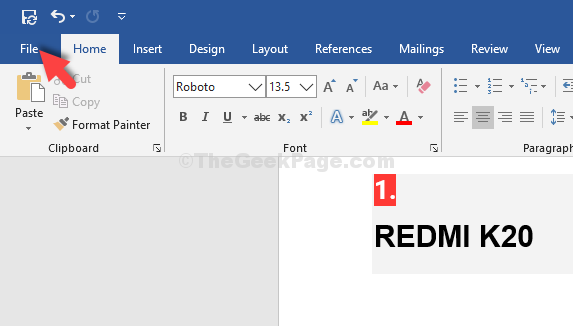
Krok 3: Teraz choďte na Uložiť ako, kliknite na Tento počítač a vyberte Desktop napravo.
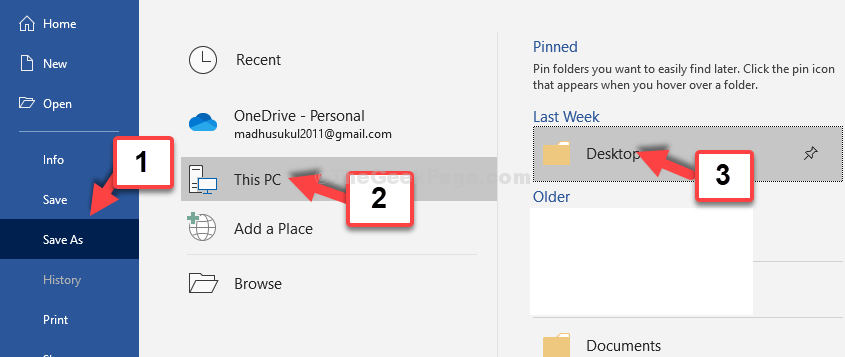
Krok 4: V Uložiť ako okno, choďte na Uložiť ako typ, vyberte Webstránka v ponuke a stlačte Uložiť tlačidlo.

Krok 5: Zavrieť Slovo spis. Ísť do Desktop a uvidíte jeden priečinok s fotografiami a súbor webovej stránky pre článok. Kliknite na priečinok s fotografiami a presuňte obrázky na pracovnú plochu.
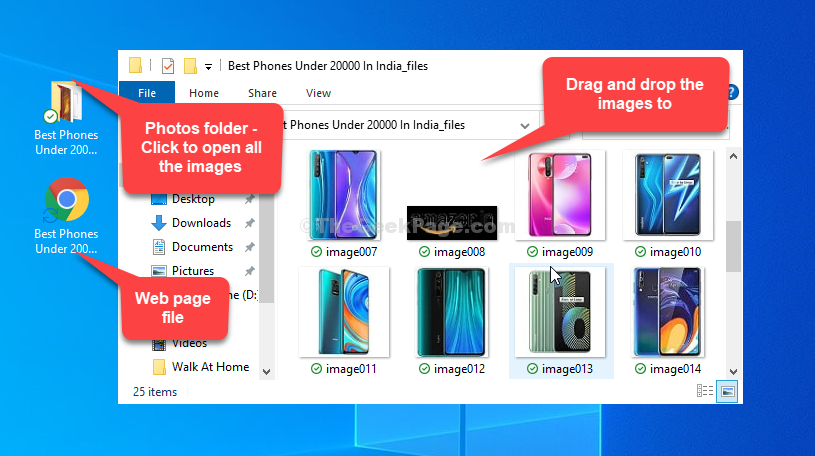
To je všetko. Takto teda môžete jednoducho kopírovať obrázky zo súboru Word na plochu.


